Windows 7 de 64 bits y 32 bits, Windows Vista 64-bit y 32-bit, Windows XP, Windows 2000, Windows Me, Windows 98
Haga clic en el archivo EXE descargado y seleccione
Ejecutar como administrador
Descarga el instalador de Windows para el adaptador RS-232 USB: Para Descargar Archivo Aqui de Tecnología para Windows 7/Vista/XP (32-bit) Para Descargar Archivo Aqui de Tecnología para Windows 7/Vista (32 bits y 64 bits)
Si por alguna razón el conductor anterior no funciona, pruebe uno de los siguientes: Para Descargar Archivo Aqui de Tecnología para Windows 7/Vista/XP (32-bit y 64-bit - conductor alternativo) Para Descargar Archivo Aqui de Tecnología para Windows XP, 2000, 98 y ME (32 - solo bit)
Para cables de más edad (comprada antes de octubre de 2010): Para Descargar Archivo Aqui de Tecnología para Windows 7/Vista/XP (32-bit y 64-bit) Para Descargar Archivo Aqui de Tecnología para Windows Vista (sólo 32 bits)
Ejecute el instalador y después de reiniciar, conecte el extremo USB del adaptador en uno de los puertos USB del ordenador.
NOTA: Para Windows 7, por favor, utilice RC Build 7100 RTM o versión final. (Programa de instalación no se ejecutará en las primeras versiones de Windows 7 o beta)
Compruebe la instalación del controlador de software
1) Abra el cuadro de diálogo Administrador de dispositivos en el Panel de control
- Windows Vista: Inicio >> Panel de Control >> Sistema >> Hardware >> Administrador de dispositivos
- Windows XP: Inicio >> Panel de Control >> Sistema >> Hardware >> Administrador de dispositivos
- Windows 2000: Inicio >> Configuración >> Panel de Control >> Sistema >> Hardware >> Administrador de dispositivos
- Windows 98/ME: Inicio >> Configuración >> Panel de Control >> Sistema >> Administrador de dispositivos
3) Si el producto está bien instalado, se mostrará "Serialio.com USB Serial Port" o "Puerto COM USB a serie prolífico".
El controlador de software se ha instalado correctamente, pero el adaptador USB-RS232 no funciona como se esperaba
Una de las razones más comunes de que el software no funcione como se esperaba con un adaptador USB-Serial cuando el devcie está instalado correctamente, es muchos programas de mayor edad (e incluso algunos nuevos) sólo admiten un número limitado de puertos COM (por ejemplo, sólo COM1 - COM4 )
Si el adaptador USB-RS232 se instala como COM5, puede que tenga que ser reasignado a COM1 - COM4 para trabajar con algunos programas.
A continuación se describe la forma de reasignar el puerto COM en Windows XP/2K/Me/98SE
Windows XP
1) Siga los pasos 1-3 de "Verificar la instalación del controlador de software" arriba.
2) Haga clic en el "USB Prolific al puerto serie", a continuación, haga clic en Propiedades
3) Haga clic en la pestaña "Configuración de puerto". Haga clic en el botón "Opciones avanzadas".
4) En el campo "Número de puerto COM" desplegable, seleccione el número de puerto deseado. Por ejemplo, si el software requiere COM2, seleccione COM2. Tenga en cuenta el puerto COM debe tener "(en uso)" aparece junto a él, si lo hace, entonces otro dispositivo con ese nombre ya está instalado en el sistema. Después de seleccionar el número de puerto deseo, haga clic en "Aceptar".
5) Haga clic en "Aceptar" de nuevo, y el dispositivo se mostrará como estar en el mismo puerto COM que era antes (es decir, COM5), sino que debe aparecer en el nombre del puerto seleccionado en el cuadro de diálogo Administrador de dispositivos se cierra y se abre de nuevo .
6) Cierre el Administrador de dispositivos. Inicie el software para su uso con el nuevo puerto COM.
Windows 2000, Me y 98 SE (Segunda Edición)
1) Siga los pasos del 1 2 de "Verificar la instalación del controlador de software" arriba.
2) Haga clic en el "USB Prolific al puerto serie", a continuación, haga clic en Propiedades.
3) Haga clic en la pestaña "Configuración de puerto". Haga clic en el botón "Opciones avanzadas".
4) Desactive la opción "Usar configuración automática".
5) Seleccione "Rango de entrada / salida". Haga clic en "Cambiar configuración".
6) Escribe "02E8-02EF" en el cuadro Valor. Este valor va a cambiar el puerto a COM 4. Si COM 4 está en uso, debe elegir otro puerto. Los valores para cada puerto son.
- COM 1: 03F8-03FF
- COM 2: 02F8-02FF
- COM 3: 03E8-03EF
- COM 4: 02E8-02EF
8) Reinicie el equipo. El Administrador de dispositivos se puede comprobar, para ver el cambio de puerto COM.
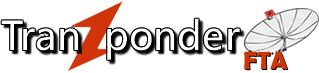






No hay comentarios:
Publicar un comentario